Szerző:
Laura McKinney
A Teremtés Dátuma:
3 Április 2021
Frissítés Dátuma:
1 Július 2024
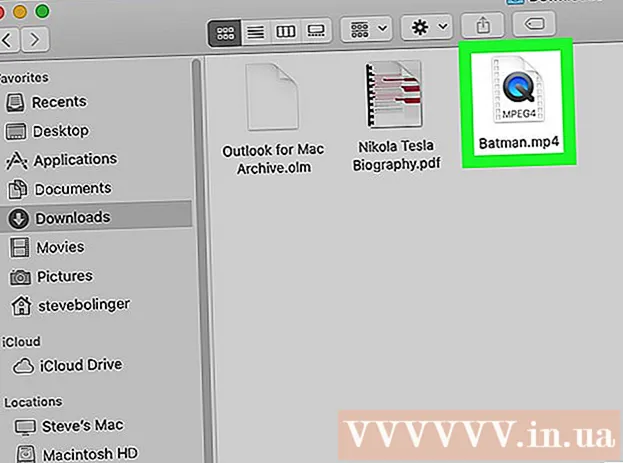
Tartalom
Ez a cikk bemutatja, hogyan lehet DVD-t másolni a VLC Media Player segítségével. A DVD-k másolása, nem személyes mentés céljából, azonban sok országban törvénytelen. Számos újabb típusú DVD rendelkezik másolásgátló funkcióval, így azokat nem lehet lemásolni speciális szoftveres visszafejtés nélkül.
Lépések
3. Módszer: Készüljön fel a másolásra
, import vlc és kattintson az eredményre VLC médialejátszó.
- Ha frissítési kérést kap, kattintson a gombra Igen és folytassa, mielőtt folytatja.

(Menü). Ez egy lefelé mutató nyíl ikon Játék (Lejátszás) az oldal alja közelében. Megjelenik egy új menüképernyő.
, import vlc és kattintson duplán az eredményre VLC, majd kattintson a gombra Nyisd ki (Megnyitás), amikor megkérdezik.
- Kattintson a Launchpad VLC alkalmazására, vagy kattintson duplán az Applications mappában található VLC ikonra a megnyitásához.

Kattintson a menüre File (File) a képernyő bal felső sarkában. Itt megjelenik egy menü.
Kattintson a gombra Lemez megnyitása ... (Nyissa meg a lemezt ...) menüben File mutatja. Ez megnyitja a telepítési ablakot, amely DVD-információkat tartalmaz.

Kattintson a gombra Tiltsa le a DVD-menüket (Letiltja a DVD menüt) az ablak jobb felső sarkában.
Jelölje be a "Streaming / Saving" négyzetet az ablak bal alsó sarkában.
Kattintson a gombra Beállítások (Beállítások) az ablak jobb oldalán. Ez megnyitja az átalakított DVD lemezt.

Jelölje be a "Fájl" négyzetet. Ez az a művelet, amely biztosítja, hogy a DVD-másolás fájlokat hoz létre a számítógépen.- Ha a "Fájl" és a "Stream" opció egyaránt be van jelölve, akkor az elsődleges kimenet beállításához újra kattintson a "Fájl" mezőre.
Kattintson a gombra Tallózás ... (Tallózás) az ablak jobb felső sarkában. Megjelenik egy ablak, amely lehetővé teszi, hogy kiválasszon egy mappát a DVD-fájl mentéséhez és a fájl átnevezéséhez.

Nevezze el a fájlt. Írja be a DVD fájl nevét a "Mentés másként" mezőbe, majd adjon meg egy kiterjesztést .mp4.- Például az importálandó "Batman" nevű DVD-fájl mentéséhez Batman.mp4.

Válasszon mentési mappát. Kattintson a "Hol" legördülő mezőre, majd kattintson egy mappára (például Asztal) az aktuálisan megjelenő menüben.
Kattintson a gombra Megment (Megment). Ez egy kék gomb az ablak alján.

Kattintson a "Fájl" szakasz alatti "Encapsulation Method" jelölőnégyzetre. Megjelenik egy másik menü.
Kattintson a gombra Quicktime. Ez az opció az éppen megjelenített menü alján található.

Szerkessze a videó beállításait. A következő beállítások befolyásolják a DVD-fájlok képminőségét:- Jelölje be a "Video" jelölőnégyzetet.
- Kattintson a "Video" jelölőnégyzetre.
- Kattintson a gombra H264 a menükeretben.
- Kattintson a "Bitrate" legördülő mezőre, majd válassza a lehetőséget 128 a kiválasztási listában.
- Kattintson a "Méret" mezőre, és válassza a lehetőséget 1.
A hangbeállítások szerkesztése. A DVD-fájl hangrészének beállításai a következők:
- Jelölje be az "Audio" jelölőnégyzetet.
- Kattintson az "Audio" jelölőnégyzetre.
- Választ MP3 a kiválasztási listában.
- Kattintson a "Bitrate" négyzetre, és válassza a lehetőséget 128.
- Kattintson a "Csatornák" négyzetre, és válassza a lehetőséget 2.
Kattintson a gombra rendben, majd kattintson a gombra rendben a főablakon. Ez az a művelet, amelyhez VLC szükséges a DVD fájl másolásához a kiválasztott mentési mappába.
- Ez minden 30 perces videóhoz körülbelül 15-40 percet vehet igénybe.
Játssza le az átalakított fájlt. A videó másolása befejezése után az átalakított fájl megjelenik a kiválasztott mentési mappában. A fájl alapértelmezett videólejátszójával duplán kattinthat a fájl megtekintésére.
- Ha a VLC nem másolja a teljes DVD-t, vagy ha a másolt tartalom elveszíti a hangját, vagy technikai problémái vannak, ellenőriznie kell, hogy a legújabb VLC verzió naprakész-e, és próbálja újra. Ha még mindig nem tudja lemásolni a DVD-t, akkor valószínűleg ez a típusú lemez a másolásvédelmi funkcióval. Ebben az esetben DVD-dekódoló szoftvert kell vásárolnia a lemez tartalmának másolásához. Tanulja meg, hogyan másolhat másolásbiztos DVD-t konkrét információkért.
Tanács
- A VLC-vel másolt fájlok a legjobb minőségűek, ha közvetlenül a VLC-n játsszák őket.
- A másolt DVD fájlok gyakran részleges minőségromlást szenvednek.
Figyelem
- Ne állítsa le vagy szüneteltesse a VLC-t DVD-másolás közben.
- A szerzői jog által védett tartalom kereskedelmi célokra történő másolása, nem pedig személyes mentés vagy tisztességes felhasználás céljából.



